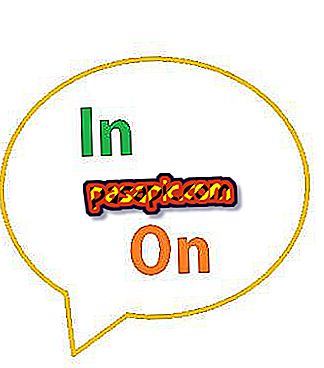कैसे iPhone पर पीडीएफ फाइलों को बचाने के लिए

यदि आपने अपने ईमेल में एक पीडीएफ फाइल भेजी है या आपको इस प्रारूप का एक दस्तावेज डाउनलोड करने की आवश्यकता है जो आपको नेटवर्क पर मिला है और इसे अपने आईफोन पर सहेजना चाहते हैं, तो निम्नलिखित लेख में हम आपको इसे प्राप्त करने के लिए सभी आवश्यक कदम दिखाते हैं। इस तरह, आप iPhone पर पीडीएफ फाइलों को सहेज सकते हैं और उन्हें पढ़ सकते हैं या जब भी और जहां भी आप अपने मोबाइल से उनके साथ काम कर सकते हैं। उस प्रक्रिया पर ध्यान दें, जिसे हम नीचे विस्तार से बताते हैं और आप देखेंगे कि यह आपकी कल्पना की तुलना में बहुत आसान है।
1
IPhone पर पीडीएफ फाइलों को सहेजने के लिए, हम iBooks का उपयोग करेंगे , जो कि आपके डिवाइस पर ePub और PDF फ़ाइलों को पढ़ने के लिए आधिकारिक Apple एप्लिकेशन है। IOS के कुछ संस्करणों में, iBooks पहले से इंस्टॉल है, लेकिन अगर यह आपका मामला नहीं है, तो आपको इसे ऐप स्टोर से डाउनलोड करना चाहिए। ऐसा करने के लिए, ऐप स्टोर खोलें, "खोज" कहने वाले आवर्धक ग्लास पर क्लिक करें, खोज बार में iBooks शब्द लिखें और आप देखेंगे कि आप इसे मुफ्त में डाउनलोड कर सकते हैं। एक बार डाउनलोड करने के बाद, यह ऐप आपके होम स्क्रीन पर दिखाई देगा।

2
हम आपको दिखाते हैं कि आप पीडीएफ फाइल को कैसे सहेज सकते हैं जो आपको इंटरनेट पर मिली है। ऐसा करने के लिए, आपको केवल "सफारी" खोलना होगा और इस प्रारूप के दस्तावेज़ का पता लगाना होगा जिसे आप प्राप्त करना चाहते हैं। एक बार जब आप इसे पा लेते हैं, तो इसे खोलें और एक इंटरफ़ेस स्वचालित रूप से दिखाई देगा जिसमें विकल्प "ओपन इन ..." और "ओपन इन आईबुक" इंगित किए गए हैं, बाद वाले पर क्लिक करें।

3
एक बार जब आप "Open in iBooks" पर क्लिक करते हैं, तो PDF दस्तावेज़ iBooks में खुल जाएगा और इस ऐप की "लाइब्रेरी" में सहेज लिया जाएगा ताकि आप इसे पढ़ सकें और जब चाहें इसे चेक कर सकें। जब आप पीडीएफ फाइल खोलते हैं, तो आप विशिष्ट शब्दों, इंडेक्स पेजों की खोज कर सकते हैं, उस पेज पर जाएं जिसमें आपकी रुचि हो और आपके पास इसे प्रिंट करने या मेल द्वारा भेजने का विकल्प भी होगा।

4
अब, आइए देखें कि एक ईमेल से संलग्न iPhone पर एक पीडीएफ फाइल को सहेजने के लिए आपको किन चरणों का पालन करना है। प्रक्रिया बहुत सरल है, पहले इनबॉक्स में जाएं और उस ईमेल को खोलें जिसमें दस्तावेज़ पीडीएफ में है और संलग्न फाइल पर क्लिक करें।

5
एक बार जब आप पीडीएफ फाइल खोल लेते हैं, तो स्क्रीन के ऊपरी दाहिने हिस्से में आपको "शेयर" आइकन दिखाई देगा, जो एक वर्ग और एक तीर के साथ नीले रंग के साथ दिखाया गया है। अगला चरण करने के लिए इस आइकन पर क्लिक करें।

6
बिल्कुल सही! अब, आपको दस्तावेज़ को साझा करने के लिए कई विकल्पों के साथ एक नई विंडो दिखाई देगी, और उनमें से आपको उस पर क्लिक करना होगा जो कहता है "ओपन इनबुक" एक नारंगी वर्ग के साथ एक सफेद खुली किताब के साथ इंगित किया गया है। जैसा कि आप देख सकते हैं, यहां से आपको डाक द्वारा संदेश, मेल भेजने के साथ-साथ कॉपी या प्रिंट करने की भी संभावना है।

7
इतना आसान, अब आपने अपने iPhone पर पीडीएफ फाइल को सहेज लिया है और यह iBooks ऐप के "लाइब्रेरी" टैब पर दिखाई देगा, इसलिए आप इसे जब चाहें व्यावहारिक और आरामदायक तरीके से देख सकते हैं।